Saat mencoba menghubungkan laptop dengan jaringan WiFi mungkin saja kita akan mendapati pesan error Can’t connect to this network dan kita tidak bisa tersambung dengan jaringan tersebut.
Masalah ini umum terjadi di kalangan para pengguna Windows 10. Penyebabnya bisa karena password WiFi yang berubah, kesalahan pada konfigurasi, atau masalah pada driver.
Berikut ini adalah cara mengatasi laptop can’t connect to this network di Windows 10:
Daftar isi
1. Matikan power saver pada WiFi
Tips pertama yang wajib Anda coba adalah mematikan fitur power saver pada adapter WiFi di Windows 10.
Fitur ini punya fungsi utama untuk mematikan adapter saat kapasitas baterai low dan bisa menyebabkan gagal saat mencoba menyambungkan laptop ke WiFi.
Ikti langkah-langkah berikut ini:
Pertama masuk ke Control Panel, kemudian pilih menu Network and Sharing Center.
Selanjutnya klik pada tab Change adapter settings.
Di sana akan terlihat network adapter yang ada di laptop Anda. Klik kanan pada adapter Wi-Fi yang digunakan kemudian pilih Properties.
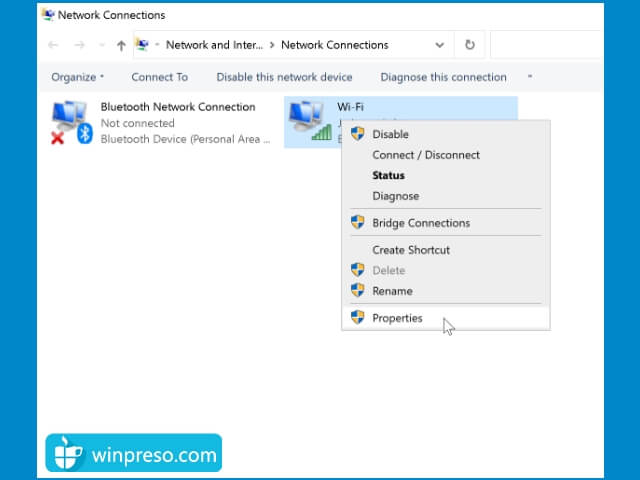
Pada jendela Properties klik pada tombol Configure.

Selanjutnya klik pada tab Power Management > hilangkan centang pada opsi Allow the computer to turn off this device to save power.

Klik tombol OK. Tutup semua jendela pengaturan kemudian restart laptop Anda. Setelah menyala kembali coba lagi hubungkan ke jaringan Wi-Fi yang tadi bermasalah, seharusnya sekarang sudah bisa.
2. Restart WiFi adapter
Melakukan restart pada adapter juga mungkin bisa membantu Anda mengatasi masalah WiFi Can’t connect to this network di Windows 10.
Sama seperti perangkat lain pada umumnya, me-restart adapter WiFi juga akan memberikan efek yang sama yaitu untuk refresh perangkat dan konfigurasi yang ada di dalamnya.
Sebelum mencoba hal lainnya Anda perlu melakukan tips yang satu ini terlebih dahulu.
Ikuti langkah-langkah berikut ini:
Pertama masuk ke Control Panel, kemudian pilih Network and Sharing Center.
Klik pada menu Change adapter settings.
Klik kanan pada adapter Wi-Fi > pilih Disable.
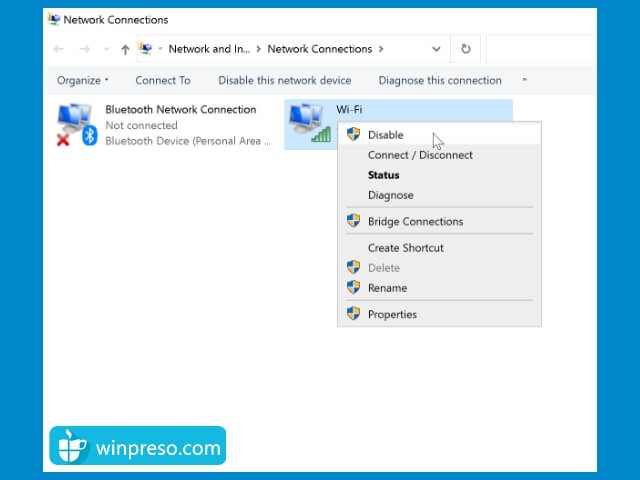
Tunggu sebentar hingga icon berubah menjadi abu-abu, setelah itu klik kanan lagi dan pilih Enable.
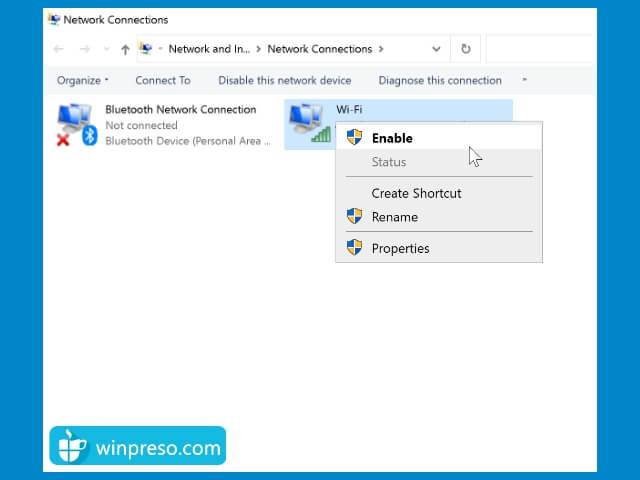
Adapter akan menyala kembali. Proses disable-enable ini akan memberikan efek restart.
3. Cek status ISP yang digunakan
Anda juga perlu mengecek apakah provider internet yang dipakai sedang gangguan atau tidak. Jadi masalah laptop tidak bisa WiFi itu tidak selalu disebabkan karena ada kesalahan pada laptop atau perangkat yang digunakan. Bisa jadi jika provider internetnya memang sedang mengalami gangguan.
Untuk mengetahuinya Anda bisa gunakan perangkat lain untuk mengakses jaringan yang digunakan. Misalnya menggunakan smartphone, tablet, atau laptop lain. Bisa juga dengan menanyakan ke orang sekitar yang memakai provider yang sama.
Jika jaringan provider memang sedang mengalami gangguan maka tidak ada yang bisa kita lakukan selain menunggu hingga jaringan kembali normal. Skip semua tips yang ada di tutorial ini.
4. Forget WiFi
Saat hotspot ganti password, maka setiap perangkat juga harus mengubah password jika ingin menggunakannya. Masalahnya kadang WiFi di laptop tidak memunculkan dialog untuk mengubah password.
Ketika kita coba menyambungkan ke hotspot tersebut Windows tetap berusaha menggunakan password yang lama, akibatnya koneksi menjadi gagal.
Salah satu cara yang paling mudah untuk mengatasi hal ini adalah dengan menggunakan fitur forget untuk menghapus password dan konfigurasi yang lama lalu membuat yang baru.
Ikuti langkah-langkah berikut ini:
Masuk ke menu Settings > pilih Network & Internet.
Pada panel sebelah kiri klik pada tab Wi-Fi > pilih menu Manage known networks.
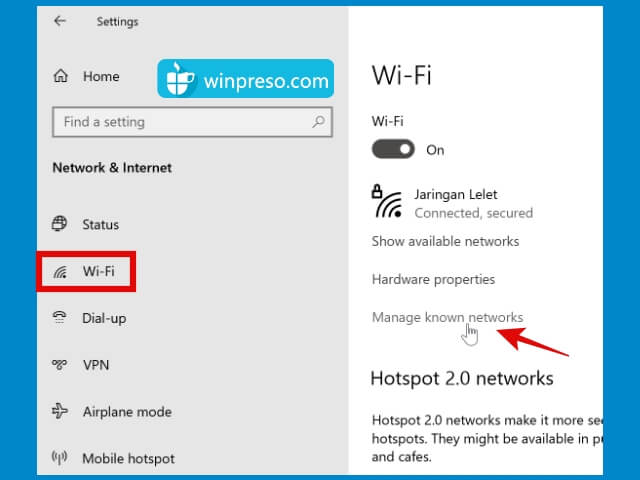
Di sana akan terlihat daftar semua jaringan Wi-Fi yang pernah terhubung dengan laptop Anda.
Klik pada Wi-Fi yang bermasalah > klik pada tombol Forget.
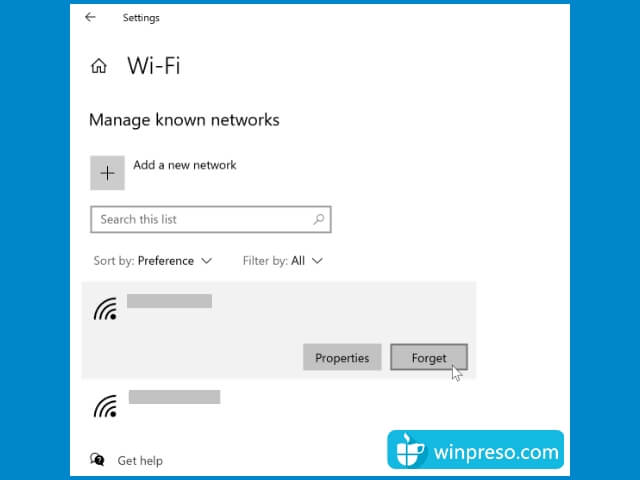
Tutup semua jendela pengaturan, kemudian sambungkan lagi ke Wi-Fi dengan memasukkan password yang baru.
5. Set IP Address dan DNS jadi mode otomatis
Pengaturan IP Address dan DNS secara manual juga bisa menyebabkan gagalnya koneksi internet menggunakan Wi-Fi di laptop. Jika Anda tidak terlalu paham dengan teorinya, maka menggunakan IP dan DNS otomatis adalah pilihan terbaik.
Secara default pengaturan Wi-Fi di Windows 10 akan diset secara otomatis, namun karena keperluan tertentu mungkin Anda mengubahnya menjadi manual.
Mengisi IP dan DNS yang salah malah akan menyebabkan internet tidak bisa tersambung, terkadang bisa tersambung namun muncul keterangan No internet access. Oleh karena itu untuk mengatasinya kita bisa kembalikan ke pengaturan otomatis.
Ikuti langkah-langkah berikut ini:
Buka Control Panel > pilih Network and Sharing Center.
Selanjutnya pilih Change adapter settings.
Klik kanan pada adapter Wi-Fi > pilih Propeties.
Pilih Internet Protocol Version 4 (TCP/IPv4) > lalu klik tombol Properties.
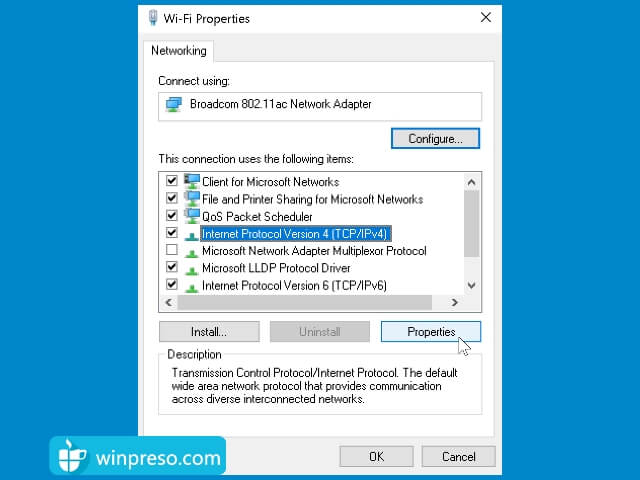
Centang pada opsi Obtain an IP address automatically dan Obtain DNS sever address automatically.
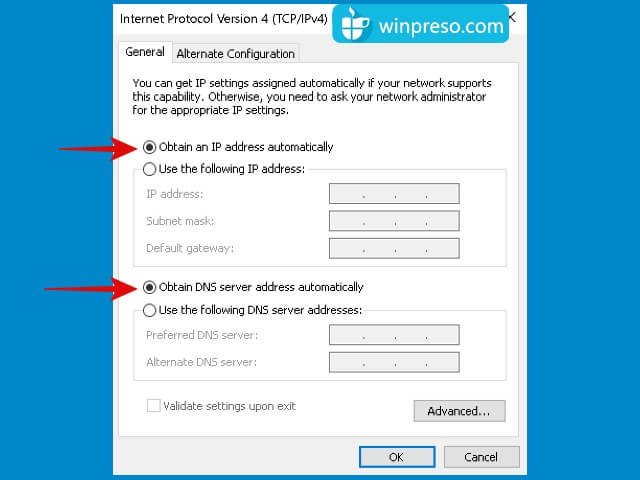
Tutup semua jendela pengaturan. Hubungkan lagi ke jaringan Wi-Fi yang tadi sudah diubah menjadi pengaturan otomatis.
6. Reset konfigurasi jaringan lewat CMD
Tips untuk mengatasi laptop Can’t connect to this network di Windows 10 yang selanjutnya adalah melakukan reset jaringan menggunakan command prompt.
Terjadinya masalah ini bisa karena banyak hal, tidak jarang disebabkan karena kesalahan konfigurasi yang kita tidak sadari keberadaannya. Cara yang paling efektif untuk mengatasinya adalah dengan reset jaringan secara menyeluruh yang bisa dilakukan dengan cmd.
Ikuti langkah-langkah berikut ini:
Buka command prompt dengan izin akses administrator, caranya klik pada tombol Windows > ketik cmd > program Command Prompt akan muncul > klik pada pilihan Run as administrator yang ada di panel sebelah kanan.

Setelah program cmd terbuka, ketik perintah berikut ini satu per satu diakhiri denga menekan tombol enter.
netsh winsock reset
netsh int ip reset
ipconfig /release
ipconfig /renew
ipconfig /flushdns
Penjelasan fungsi dari tiap baris perintah di atas:
- netsh winsock reset > mengembalikan konfigurasi windows socket (wsock32.dll) menjadi default.
- netsh int ip reset > reset konfigurasi TCP/IP dan mengembalikannya ke keadaan default.
- ipconfig /release > menghapus konfigurasi IP yang sekarang.
- ipconfig /renew > membuat konfigurasi IP yang baru.
- ipconfig /flushdns > membersihkan DNS cache.
Setelah selesai, restart komputer Anda, kemudian coba lagi hubungkan ke WiFi yang tadi bermasalah dan lihat apakah cara ini berhasil atau tidak. Kalau masih belum juga bisa, lakukan langkah selanjutnya.
7. Jalankan Network Troubleshooter
Network Troubleshooter yang ada di Windows 10 bisa kita manfaatkan untuk mencari tahu apa yang menjadi penyebab terjadinya masalah pada WiFi. Fitur ini akan melakukan diagnosis secara otomatis dan memberikan rekomendasi apa yang harus dilakukan untuk memperbaikinya.
Ikuti langkah-langkah berikut ini:
Pertama buka Settings > pilih pada Update & Security > klik pada tab Troubleshoot > klik pada menu Additional troubleshooters.
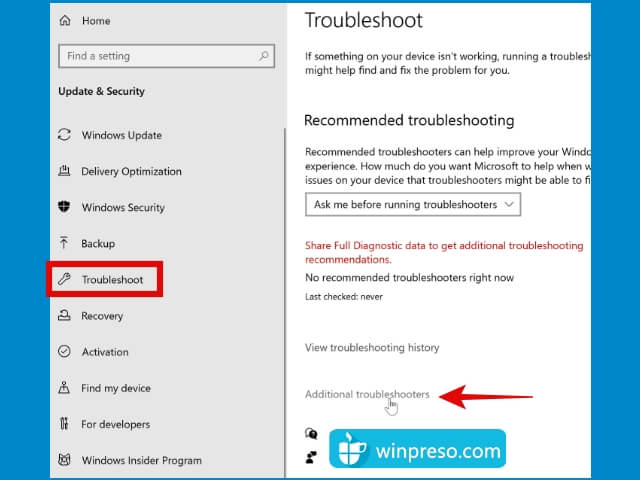
Klik pada Internet Connections > klik tombol Run the troubleshooter.
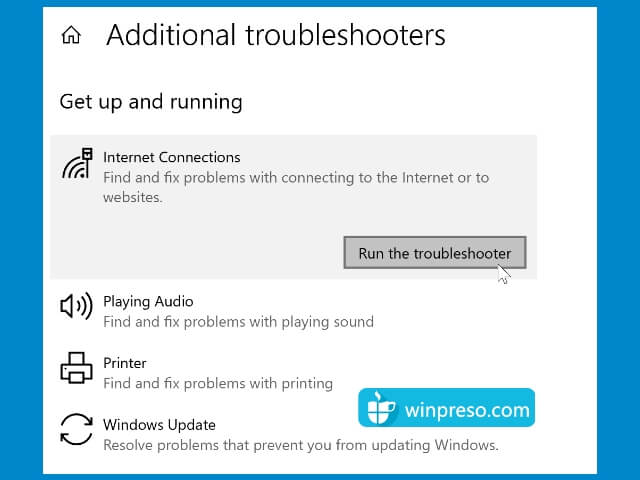
Tunggu hingga troubleshooter selesai melakukan diagnosis, nanti Anda akan melihat masalah yang berhasil dideteksi dan rekomendasi untuk memperbaikinya. Ikuti langkah-langkah selanjutnya sesuai dengan apa yang direkomendasikan oleh troubleshooter.
Selanjutnya klik pada Network adapter > klik tombol Run the troubleshooter.

Lakukan perbaikan sesuai dengan rekomendasi yang diberikan oleh troubleshooter.
8. Restart dan reset router atau modem
Anda juga mungkin perlu melakukan restart dan reset pada router atau modem yang digunakan untuk mengatasi masalah ini.
Restart dan reset itu berbeda. Untuk melakukan restart Anda cukup mematikan perangkat kemudian menyalakannya kembali.
Untuk melakukan reset caranya tergantung dari tipe dan merek modem yang digunakan. Anda bisa melihat caranya pada buku manual yang ada pada saat pembelian atau mengunjungi situs resminya.
9. Reinstall driver
Langkah selanjutnya yang perlu dilakukan adalah reinstall driver dengan tujuan untuk me-refresh file driver, mengganti yang lama dengan yang baru.
Driver yang korup atau rusak bisa menyebabkan WiFi di laptop hilang dan tidak berfungsi sama sekali, apabila mengalaminya maka langkah ini perlu Anda coba.
Proses reinstall akan dilakukan secara otomatis, jadi Anda tidak perlu repot-repot mencari driver secara manual.
Ikuti langkah-langkah berikut ini:
Buka Device Manager dengan cara menekan tombol Windows+R pada keyboard > lalu ketik devmgmt.msc > klik OK.
Klik tanda panah kecil pada device Network adapters > temukan driver WiFi di laptop Anda > klik kanan > pilih Uninstall device.

Setelah itu restart komputer. Setelah menyala, maka Windows 10 akan otomatis menginstall kembali driver WiFi yang tadi sudah diuninstall.
10. Reset PC
Jika sampai di sini namun tidak ada satu pun tips di atas yang berhasil maka yang tersisa adalah melakukan reset PC. Untungnya di Windows 10 sudah ada fitur reset yang sangat mudah digunakan, tidak perlu menggunakan CD atau bootable disk seperti versi Windows terdahulu.
Langkah-langkahnya bisa Anda lihat di sini:
Itulah beberapa cara yang bisa kita coba untuk mengatasi masalah laptop tidak bisa internet karena error Can’t connect to this network, semoga bisa membantu. Apakah tips yang kami berikan ini ada yang berhasil, komentar di bawah ya.






Tengkyu… Infonya manfaat bgt. Sy coba, no 6 yg paling bs benerin.
Sama-sama gan. Alhamdulillah kalo bisa 😀
alhamdulillah terima kasih kak sudah sharing, saya bisa pakai yang cmd semoga siapapun yang membagikan ini mendapat pahala dan rezeki dari Allah SWT
Alhamdulillah kalo berhasil… sama-sama gan, senang bisa membantu ?
mantap bener tutorialnya…baru langkah 1 sdh selesai masalah tp untuk memantapkan saya pake langkah 2 juga…mksh sangat bermanfaat
sy bookmark gan sapa tau tmn2 sy mengalami hal yg sama saya bisa share link web ini..
Siap. Silakan di bookmark gan 🙂
Saya coba semua step, sampe di reset juga. Tapi tetep cant connect. ??
Koneksi internetnya pake apa gan?
hp saya realme tethering ga bisa ke pc saya, tapi ke pc lain bisa. saya sudah coba semua langkah tapi tidak ada yang bisa. mohon solusinya
coba colok di port USB yang lain gan, kadang port USB di PC itu ada yang kurang bagus
maksudnya gimana tuh ya? kendala sy jg sama dengan yg di atas, tp gk ad yg bisa sama sekali, pake pc laen malah bisa, pake koneksi laen jg bisa, tadi katanya colok port usb laen, kan tetring gimana pake colokan usb?
pake colokan usb lain bisa dicoba bagi yang menggunakan koneksi dengan usb tethering gan
Nemu beberapa kasus yang sama,
Sudah pernah clean install ulang windows hasilnya sama aja,.
Solusi sementara :
1. Ganti WiFi card laptop
2. Make USB WiFi/Dongle
3. Ganti device HP/Laptop
min, wifi can’t connect to this network bisa karena hak akses ke wifi nya dibatasin atau ngga ya ?
Iya bisa. Itu salah satu penyebabnya gan.
Kok punya saya sudah di restart tetap gak bisa
Koneksinya pake apa?
Bang saya dh nyobain semua langkah dan ada beberapa langkah berhasil, namun ketika saya mengaktifkan mode laptop saya ke perfomance (Asus Tuf A15) Wifi langsung error Cann’t connect to this network pdhl sebelum²nya gak pernah masalah
Coba ganti pengaturan ini gan
Control Panel > Power Options > Change plan settings > Change advanced power settings > Wireless Adapter Settings > Power Saving Mode > Maximum Performance
Screenshot:
https://prnt.sc/1200b8d
saya pakai laptop asus tuf a15 mau nyambungin wifi kampus tetep aja ga bisa pake semua cara yg diatas
Kalau pake smartphone bisa gak konek ke WiFi kampusnya? Karena bisa jadi yang bermasalah adalah koneksi WiFi-nya, bukan laptopnya gan.
Tengkyuuuu brooo… membantu sekali… pakai cara yang forget wifi berhasil…
Siaap masbro ? sama-sama ya, senang bisa membantu.
Tetep cant connect to this network gan
Keterangan errornya apa gan?
bos klo hadware wifinya gak kedetect knp ya hbs update windows
Coba cek drivernya bro. Reinstall atau update ke versi baru.
Ini caranya:
https://winpreso.id/cara-mencari-driver-yang-tepat-di-windows-10/
https://winpreso.id/cara-cek-driver-yang-belum-terinstall-di-windows-10/
Kak saya tetep gabisa connect. Padahal udah lakuin step di atas. Hp saya realme, padahal sebelumnya bisa. Tapi kalau pake hp lain meski pakai provider yang sama tetep bisa connect. Kenapa yah?
Coba pengaturan Mobile Hotspot di HP Realme diubah dulu gan.
SSID (nama hotspot) dan passwordnya diganti baru, terus coba konek lagi ke laptopnya.
Gan
Mau tanya juga, laptop saya coba tethering pakai hp saya hasilnya tetep “can’t connect to this network”. Tapi klo pakai hp lain atau modem bisa connect tetthering. Hp saya bisa di connect k laptop/device lain.
Apakah perlu reinstall driver atau reset PC?
Mohon saran nya.
Thanks
Dody
Tethering pake kabel USB ya?
Sudah coba dari no 1 – 10 ga bisa semua, kira kira kenapa ya? makasih
Koneksi internetnya pake apa gan?
Sdh sampe langkah reset belum bisa juga
Koneksi internetnya pake apa gan?
Mantab gan, barokah ilmunya
Siap gan, senang bisa berbagi sama teman-teman semua ?
Makasih sangat bermanfaat
Siapp.. sama-sama gan
Saya pake wifi first Media
Sampai terakhir laptop belum bisa juga, gan
Help..
Apakah perangkat lainnya seperti smartphone atau komputer lain bisa connect gan?
Trm kasih tutoriaLnya.. nyoba dr no 1,2, dst.. sdh putus asa, tp ternyata no 9 berhasil..
Alhamdulillah kalo berhasil mbak. Memang begitu, setiap orang bisa beda-beda solusinya, tergantung dari masalahnya karena apa. Makanya kita buatkan beberapa alternatif solusi yang bisa dicoba.
Nyobain step 6 tapi di bagian
ipconfig/release
ipconfig/renew
Ini gak bisa
Koneksi biznet, win 10
Cobain pake koneksi wifi lain nyambung, hotspot hp nyambung.
Wifi nya diisi password bener atau salah pun tulisannya ttep cant connect to this network.
Udah coba restart routernya juga, gimana ya?
ini kayaknya karena masalah teknis sama koneksi bizn** nya gan, coba aja hubungi bagian support mereka
min mo nanya, ane reinstall driver berhasil, pake troubleshooter berhasil, pake CMD berhasil.
tapi tiap laptop dimatiin trus di nyalain lagi pasti muncul lagi problem kek begini. kadang ditengah zoom ane keputus gara2 disconnect ga jelas sendiri.
sebelumnya di windows 10 problemnya kek gini, pas upgrade ke windows 11 problemnya masih ada.
ini karena apa ya?
Bang, ini saya pakai hp hotspot ke laptop, tapi laptop tetep muncul tulisan “couldn’t connect to this network” pdhl sebelumnya bisa, udah reset hotspot dengan ganti password, forget wifi, dll jga nga bisa…
Minta saran dong bang….
Hotspot dari hp Xiaomi ke laptop asus
kalo dari HP ke HP lain bisa gak?
terimakasih atas artikelnya, sangat informatif. hanya saja di saya kalau pake hostpot wifi bisa, kalau pake wifi engga bisa. padahal koneksi ke wifi juga udah di kurangi, takut kalau akses nya dibatasi. jaringannya juga penuh wifinya. itu bagaimana ya ka? terimakasih
Apakah ada keterangan error yang muncul?
gan.. sy punya case yg sama. PC spek i5 gen 3. win 10 pro. dengan device Wifi Adapter dongle.
beberapa langkah yg udah sy lakukan :
1. coba update win 10 ke versi terbaru. tetep GAGAL CONNECT
2. run troubleshooter. muncul notif cek router access point. tetep GAGAL
3. restart router. masih GAGAL
4. theatering ke HP. juga GA BISA CONNECT
5. uninstall dan install lagi driver realtek wlan nya. MASIH GA BISA
6. IP dan DNS sy setting AUTO. tetep GAK BISA.
7. disable & enable wifi adapter. masih sama GAK BISA
6. wifi dongle sy coba di laptop kantor. bisa normal
serius mumet..
Coba reset network gan, ada di langkah nomor 6
Min, makasih sebelumnya buat informasinya cmn saya udh nyoba semua stepnya tetep aja ga bisa connect ke wifinya tapi kalo hotspot hp bisa itu kenapa ya?
Keterangan errornya sama aja cmn can’t connect to this network sama no internet, secured
Itu gimana ya?
Dari troubleshooternya juga cmn nyaranin buat restart doang
Btw saya pake laptop asus P453UJ
Berarti masalahnya ada di router atau modem WiFi nya gan, coba direset.
Saya baru langkah 1 sudah terpecahkan masalahnya. Terima kasih gan. Saya klik semua iklan yang ada di page ini sebagai bentuk terimakasih
Alhamdulillah mantap gan, senang bisa membantu.
Hai min, terima kasih untuk artikelnya. Saya sudah mencoba semuanya, kecuali reset pc. Tetap saja cant connect. Jaringan yang saya pakai seamless wifi.id. mulai dari id dan pass sudah bener. Tapi tetep gak bisa terus. Tpi min kadang itu bisa konek sendiri dan kadang engga bisa. Kira kira masalahnya ada di mana ya?
Kasus wifi cant conect kalo di restart baru bisa tapi nnt cant conncect kembali, di service katanya lemah wifi adapternya dah di ganti ternyata tetep aja, dah keluar uang percuma, sebelumnya udah pernah coba setiap cara software, udah uinstal windows tetep aja, wifi di hp atau laptop lain lancar, sudah cek batasan perangkat terhubung
1. Masih mau nyoba usb wifi
2. Mungkin laptopnya perlu di ganti